Groeperen op datum uitschakelen in Windows 11 Verkenner
Deze stap-voor-stap tutorial laat je zien hoe je het groeperen van bestanden op datum kunt uitzetten in Windows 11 Verkenner.
Video ↓
Groeperen op datum uitschakelen in Windows 11 Verkenner
-
Open Windows 11 Verkenner.

-
Klik op Sorteren in het bovenste menu van Windows Verkenner.
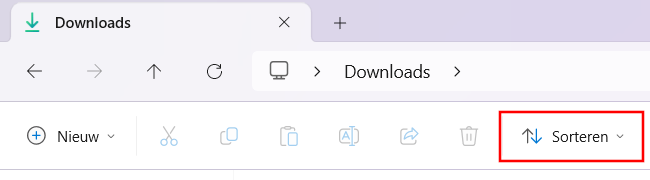
- Ga naar Groeperen op.
-
Klik vervolgens op (Geen).
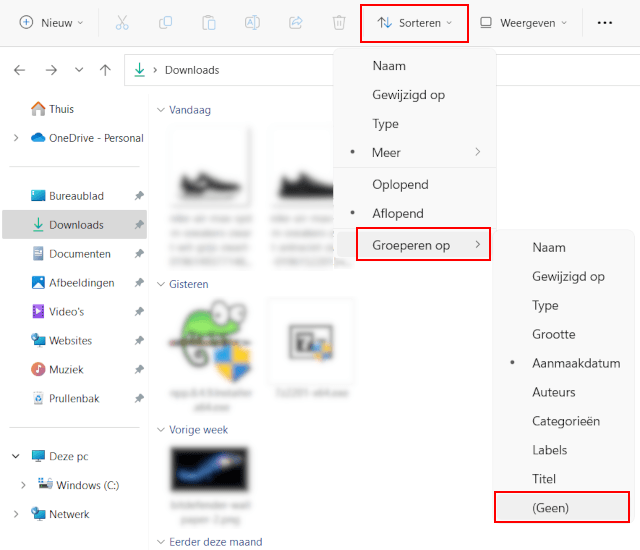
- Om bestandsgroepering voor alle mappen uit te zetten, klik op de knop met de drie puntjes in het bovenste menu van Verkenner.
-
Klik vervolgens op Opties.
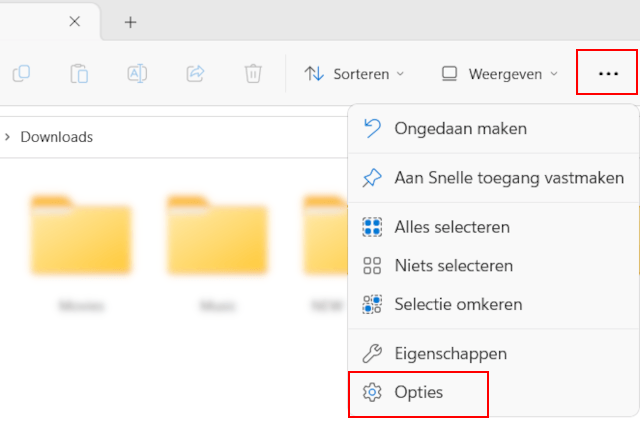
- In het volgende venster klik je op Weergave.
-
Klik op de Op mappen toepassen knop.
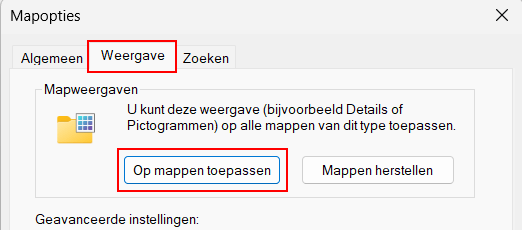
- Klik op Ja om te bevestigen.
- Klik op OK onderaan het 'Mapopties' venster.
Bestandsgroepering is nu uitgeschakeld voor alle mappen.
Gerelateerd: